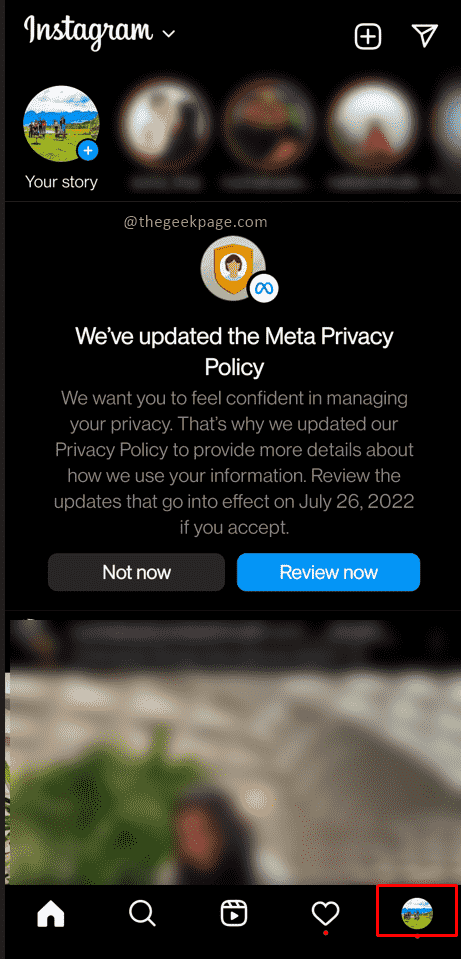Bet kuris prietaisas, kuris naudoja arba mikrofoną, arba garsiakalbį, turi pasiekti garso plokštę. Tas pats pasakytina ir apie „Skype“. Tačiau kartais vartotojai praneša apie problemą, kai bandydami naudoti „Skype“ gauna šią klaidą:
„Skype“ negali pasiekti garso plokštės
Priežastis
Šios klaidos priežastis yra ta, kad keli „Windows“ atnaujinimai sugadino dalyką, dėl kurio „Skype“ kiltų problemų prisijungiant prie garso plokštės. Kita priežastis yra ta, kai keičiate „Windows“ versiją savo sistemoje, laikydami failus toje pačioje vietoje (pvz.,. naujinimas iš „Windows 8.1“ į „Windows 10“). Dėl to leidimai sugadina prieigą prie sistemos.
Problema taip pat gali kilti, jei neatnaujinsime garso plokštės tvarkyklių atnaujindami „Skype“ į naujesnę versiją.
Mes galime išspręsti problemą žingsnis po žingsnio, kad ją išspręstume:
1 sprendimas] Leiskite programoms naudoti mikrofoną
Kartais nustatymas, leidžiantis programoms naudoti mikrofoną, yra išjungtas. Prieš ką nors kitą turime jį vėl įjungti.
1] Spustelėkite Pradėti mygtuką ir tada į pavarą panašų simbolį, kad atidarytumėte Nustatymai puslapis.
2] Eikite į Privatumas ir tada Mikrofonas iš kairio meniu ..
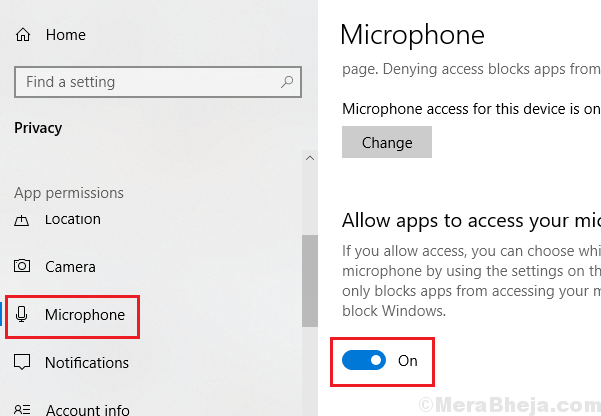
3] Pasukite nustatymą Leisti programoms pasiekti jūsų mikrofoną į ĮJUNGTA.
2 sprendimas] Naudokite aparatūros ir įrenginių trikčių šalinimo įrankį
Kadangi problema susijusi su prieiga prie garso plokštės, techninės įrangos ir įrenginių trikčių šalinimo įrankis gali būti naudingas nustatant ir išsprendžiant problemą.
1] Spustelėkite Pradėti mygtuką ir tada į pavarą panašų simbolį, kad atidarytumėte Nustatymai puslapis.
2] Eikite į Atnaujinimai ir sauga ir tada į Trikčių šalinimas skirtuką.
3] Pasirinkite Aparatinės įrangos ir įrenginių trikčių šalinimo įrankis ir paleisti tai.

4] Perkrauti sistema.
Taip pat galite pabandyti paleisti „Windows“ parduotuvės programų trikčių šalinimo įrankį dėl „Skype“ programos problemų.
3 sprendimas] Atnaujinkite „Windows“
Kaip minėta anksčiau, viena iš klaidos priežasčių yra sugadintas „Windows“ naujinimas. Jei „Microsoft“ žino apie šį faktą (arba kai tik apie tai sužino), įmonė galbūt ras šios problemos sprendimą ir pateiks jį „Windows“ atnaujinimo forma. Čia yra procedūra atnaujinti „Windows“.
4 sprendimas] Atnaujinkite garso įvesties ir išvesties tvarkykles
Jei tvarkyklės nebuvo atnaujintos laiku, jų atnaujinimas galėtų gana padėti išspręsti. Čia yra procedūra atnaujinti tvarkykles. Būtinai atnaujinkite garso įvesties ir išvesties tvarkykles.
5 sprendimas] Iš naujo įdiekite „Skype“ programą
Švarus „Skype“ pašalinimas reiškia visų „Skype“ pėdsakų pašalinimą iš sistemos. Nors tai yra sudėtingas procesas, tęskite jį žingsnis po žingsnio, kad atliktumėte tai teisingai:
1] Išeikite iš „Skype“ ir tai nereiškia paprasčiausiai uždaryti programą. Geresnė mintis būtų paspausti CTRL + ALT + DEL atidaryti saugos parinkčių langą ir pasirinkti Užduočių tvarkyklė. Raskite „Skype“ procesą, dešiniuoju pelės mygtuku spustelėkite jį ir pasirinkite Baigti užduotį.
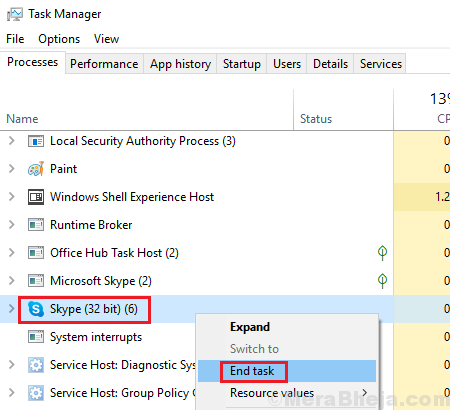
2] Paspauskite Win + R norėdami atidaryti langą Vykdyti ir įveskite komandą appwiz.cpl. Norėdami atidaryti langą, paspauskite Enter.
3] Raskite „Skype“ tarp programų sąrašo. Dešiniuoju pelės mygtuku spustelėkite jį ir spustelėkite pašalinti pašalinti „Skype“ programą iš sistemos. Perkrauti jūsų sistema.
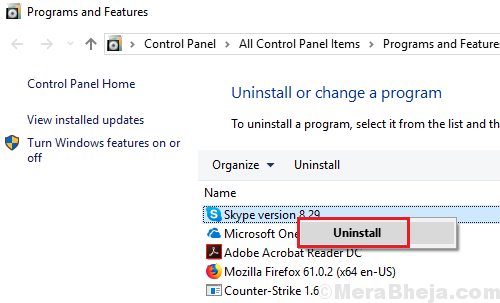
4] Dabar paspauskite Win + R norėdami dar kartą atidaryti langą Vykdyti ir įveskite komandą %programos duomenys%. Norėdami atidaryti langą, paspauskite Enter.
5] Dešiniuoju pelės mygtuku spustelėkite „Skype“ aplankas ir tada spustelėkite Ištrinti.
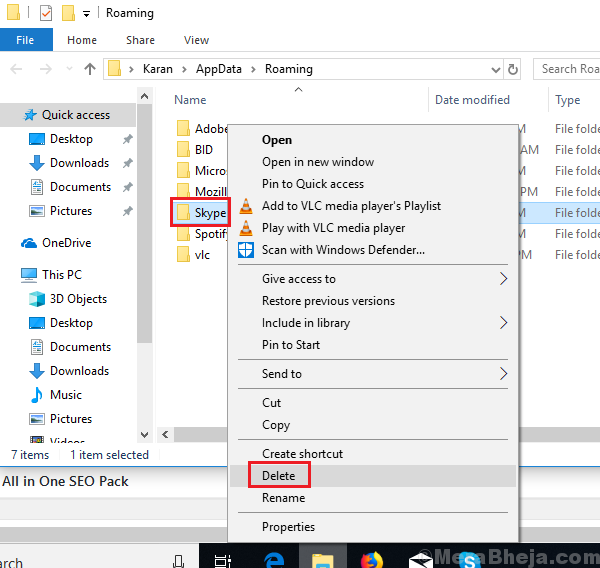
6] Dabar eikite į C: \ Program Files arba C: \ Program Files (x86) vietą ir patikrinkite, ar ten yra „Skype“ ar „SkypePM“ aplankas. Jei taip, dešiniuoju pelės mygtuku spustelėkite ir ištrinkite juos.
7] Perkrauti sistema.
8] Dar kartą įdiekite „Skype“ programą iš „Skype“ atsisiuntimo svetainė.
Tikiuosi, kad tai padės!